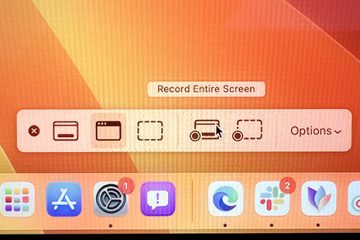如果您使用的是 Linux 計算機,則操作與 Windows 和 macOS 有很大不同。您將同時獲得圖形用戶界面和命令行界面。雖然 GUI 似乎是執行操作的簡單選擇,但 CLI 確實有其自身的優勢。如果您精通所有重要的 Linux 終端命令,您可以立即完成工作。 cat 命令 是 Linux 上最常用的命令之一。它作為 coreutils 包的一部分預安裝在所有 Linux 發行版上,並且所有發行版的語法都相同。也就是說,我們將在本文中通過一些實際示例展示如何使用 cat 命令。
Linux 中的 cat 命令:詳解 (2023)
在查看示例之前,讓我們了解什麼是 cat 命令及其語法和選項。然後,我們將學習如何有效地使用 cat 命令來查看單個或多個文件、合併文件、對文件進行排序等等。
目錄
什麼是 Linux 中的 cat 命令
cat 命令代表concatenate, 它是其中之一每個 Linux 用戶工具箱中最重要的命令。它最初是為 UNIX 操作系統製作的,但後來被 Linux 和 macOS 改編。該命令的主要目的是文件管理,它使用戶能夠創建新文件、查看文件內容、覆蓋文件、合併兩個或多個文件等。
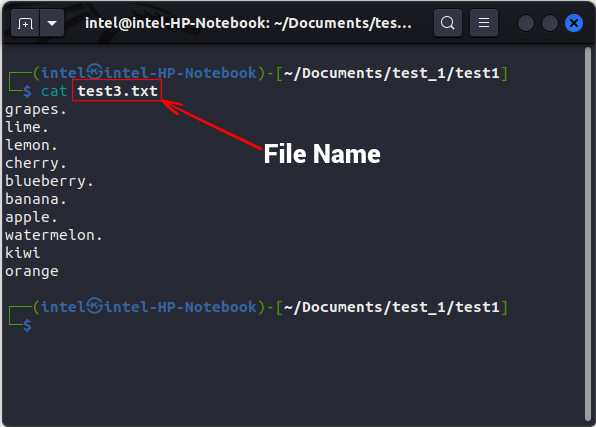
如何使用 cat 命令:語法和選項
在深入研究一些實際示例之前,讓我們先看看 Linux 中 cat 命令的語法。語法簡單明了。這是語法,您需要根據要執行的任務使用選項和文件名。
cat
與 cat 命令一起使用的一些常見選項是:
cat命令示例在 Linux 終端中
查看單個文件
cat 命令最常見的用法是查看單個文件。您可以使用以下語法使用 cat 命令查看單個文件:
cat
View Multiple Files
通過添加一個接一個的文件名,中間用空格隔開,沒有逗號,也可以用cat命令查看多個文件。查看以下語法:
cat
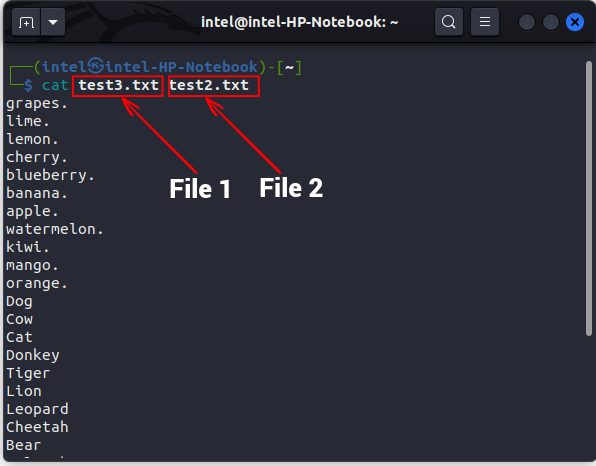
顯示行號
默認情況下,cat命令不顯示文件的行號它輸出的內容。要顯示行號,請在 Linux 中將-n 標誌與 cat 命令一起使用:
cat-n
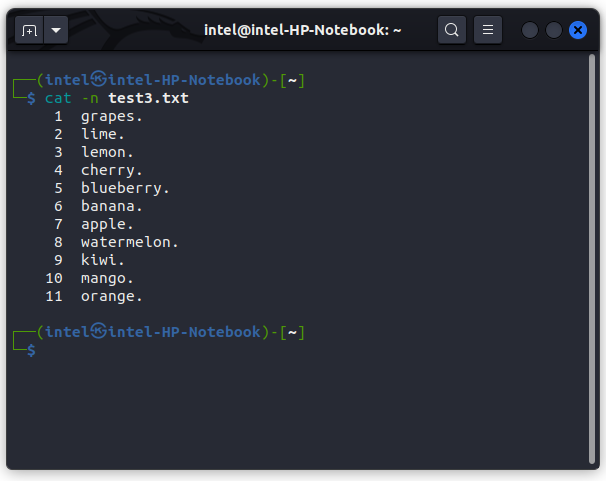
用cat命令創建一個新文件
通常,我們使用觸摸命令創建新文件或文本編輯器創建和編輯文件。很明顯,cat 命令不能替代這些工具,但是你可以使用 cat 命令進行一些快速的文件編輯。使用 cat 命令,您可以創建一個新文件並向其中添加一些內容。使用 cat 命令創建新文件的語法是:
cat >
這裡,“>”被稱為覆蓋運算符 並用於用新內容覆蓋任何文件。由於文件完全是空的,所以無論你寫什麼,都會寫入文件。完成寫入新文件後,按“ENTER”,然後使用“CTRL + d”退出提示。
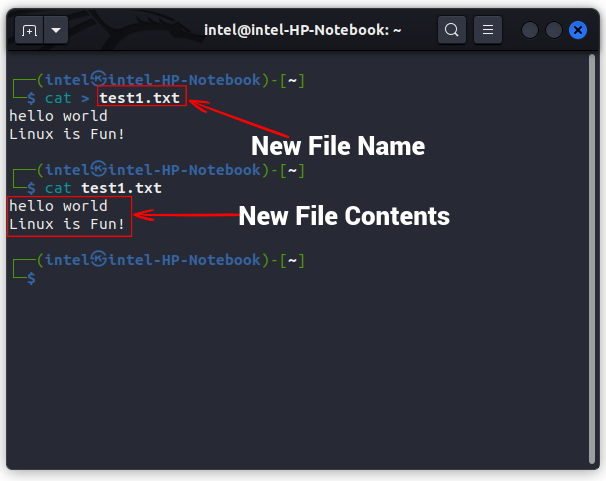
在上面的示例中,您可以看到使用 cat 命令創建了一個新文件“test1.txt”,並且文件內容由第二個 cat 命令的輸出顯示。
將兩個文件合併為一個新文件
使用下面的語法,您甚至可以使用 cat 命令合併兩個文件合二為一。我們將使用追加運算符(“>>”)使用以下命令將第一個文件的內容添加到第二個文件的末尾。
cat
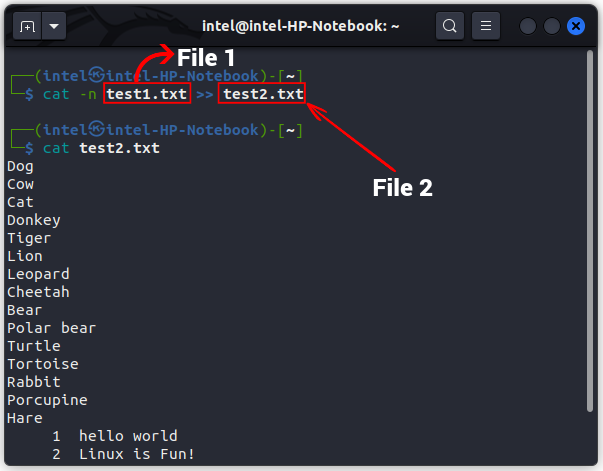
在上面的例子中,文件“test1.txt”的內容是使用cat命令添加到“test2.txt”的末尾。新內容可以用第二個cat來驗證命令的輸出,我們在其中查看第二個文件。
將一個文件的內容複製到另一個文件
您甚至可以使用 cat 命令將一個文件的內容複製到另一個文件,如下所述。這裡的“>”是用來覆蓋file_1到file_2的內容。
cat

在上面的例子中,我們用使用覆蓋運算符的文件“test2.txt”的內容。
顯示不可見字符
默認情況下,cat 命令在打印文件內容時不標記行結束符。要顯示行結尾,請將-E 標誌與命令一起使用:
cat-E
這將用“標記每一行的結尾$”符號。要打印製表符而不是四個空格,請使用-T 標誌,按照如下所示的語法:
cat-T
這將打印所有製表符都是“^I”。要打印所有其他不可見字符,請將-v 標誌與 cat 命令一起使用,如以下語法所示:
cat-v
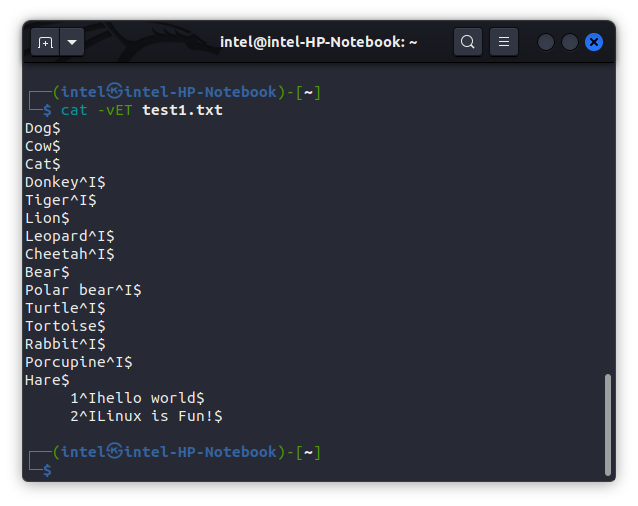
正如你在上面的例子中看到的,所有的行尾都標有“$”符號,製表符標有“^I”字符。
將多個空行合併為一個
有時文件中可能會有一些您不想打印的空行。要將所有空行合併為一個,請將-s 標誌與原始 cat 命令一起使用。
cat-s
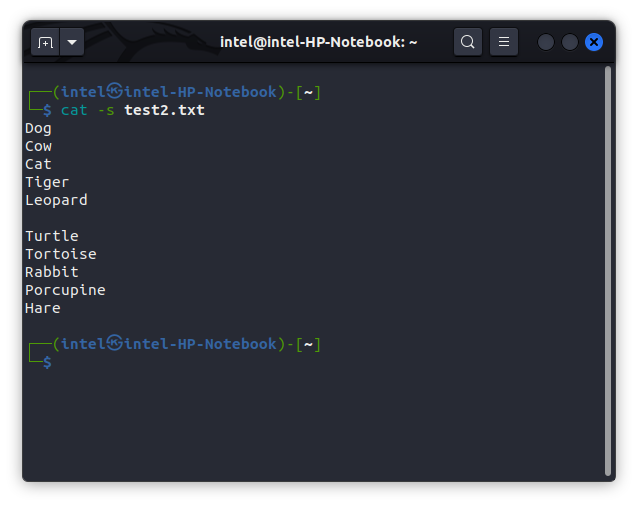
反向查看文件內容命令(tac 命令)
一般情況下,cat 命令以自上而下的格式顯示文件內容。但是,在存儲一些實時流數據或查看一些大型日誌文件時,最新數據會附加在最後,並且很難滾動瀏覽巨大的文本塊。在這種情況下,您可以使用 Linux 中的 tac 命令,這是 cat 命令的替代版本,它以相反的順序打印文件內容。使用 tac 命令的語法是:
tac
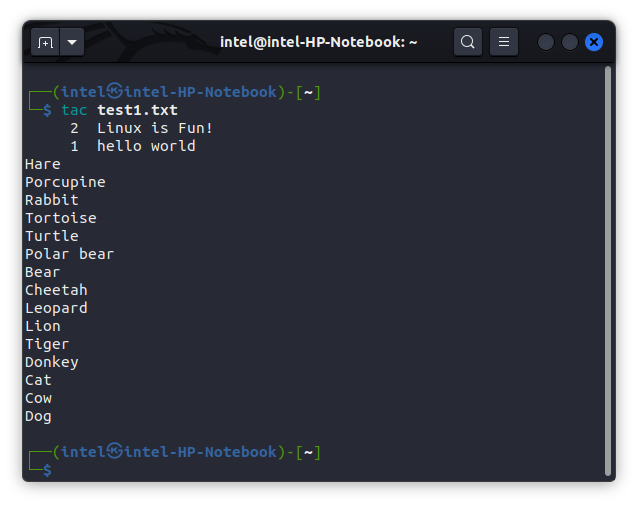
排序文件的輸出內容
在Linux中,你可以在 shell 重定向器的幫助下組合兩個或多個命令。它們將一個命令的輸出重定向到下一個命令的輸入。您可以使用覆蓋運算符 (>) 和追加運算符 (>>),它們被稱為 I/O shell 重定向器。
還有第二種類型的 shell 重定向器,稱為 shell 管道,用於同時運行兩個或多個命令。這意味著一個命令的輸出將作為輸入重定向到下一個命令。由於命令執行遵循明確的結構,因此這種結構或概念被稱為管道。 pipe 運算符 ( | ) 為這些命令創建一個管道以按確定的順序執行。
到現在為止,您一定很清楚 cat 命令打印文件內容與它們在文件中的存儲順序相同。顧名思義,sort 命令按升序或降序對輸出進行分類。但是通過管道運算符將 cat 命令的輸出發送到 sort 命令,您可以獲得按所需排序順序排列的最終輸出。這聽起來可能令人困惑和復雜,但下面的示例將清除所有內容。使用管道運算符來使用這兩個命令的語法是:
cat
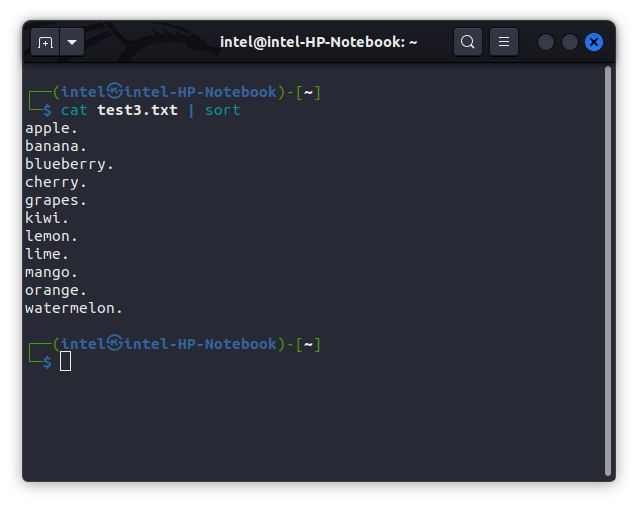
在上面的示例中,cat 命令沒有打印文件“test3.txt”的內容,而是將內容髮送給 sort 命令,然後 對其進行排序根據字母順序,最後打印排序後的輸出。
使用 cat 命令查看大文件
有時,即使是規格很高的系統在顯示大文件的內容時也會卡頓。對於如此大的文件,您應該使用 less 命令和 cat 命令以及管道運算符。由於 less 命令一次只加載文件的一部分,因此不會消耗大量資源。您可以使用箭頭鍵向上或向下滾動以訪問文件的其他部分。將 less 命令與 cat 命令一起使用的語法是:
cat

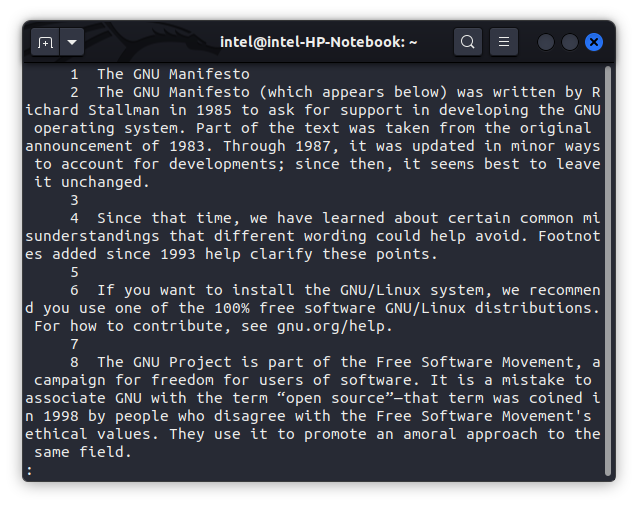
在上面的示例中,當您按照上述語法執行命令時,文件不會在相同的終端提示符下打印,而是,它在新的終端視圖中顯示文件內容,如第二張圖片所示。您可以在此處使用箭頭鍵滾動瀏覽文本。要到達文本的底部,請使用“GG”,要到達文本的頂部,請使用“gg”。要退出新的終端視圖,請按“q”。
cat 命令實際示例
cat 命令與 tac 命令一起,大大簡化了文件管理,方便用戶輕鬆使用 Linux 終端。通過選項和額外的運算符,cat 命令可以極大地幫助簡化您的工作流程。在本文中,我們分享了一些有關如何使用 cat 命令在 Linux 系統上創建、追加和查看文件的實際示例。如果您想了解有關 cat 命令的更多信息,請訪問其官方手冊頁。如果您在使用此命令時遇到任何問題,請在下面的評論中告訴我們。
發表評論
去年,MSI 推出了配備英特爾酷睿 i9-12900HX 和 RTX 3080 Ti 筆記本電腦 GPU 的 Titan GT77,它是地球上最強大的遊戲筆記本電腦。這是重中之重 […]
自 iPhone 14 系列推出以來已經幾個月了,人們已經確定今年是 Pro 機型的元年。但是,如果您打算追求華麗的專業人士,那麼在過去的幾年裡,Wondershare 一直在開發一些最好的軟件和工具來簡化我們的生活和創造性的努力。特別是,Wondershare Filmora 獲得了無數讚譽。它是視頻編輯領袖獎的獲得者 […]